Al final he decidido hacer un tutorial rápido. El asunto empezó aquí
http://www.elotrolado.net/hilo_Hola---Alguien-conoce-el-Vocaloid-2-_896675 , y en un principio parece que la cosa decayó, pero al ver que hay una comunidad en Español buena gracias a Einishi con su ultimo post, pues he decidido hacer algo :)
En primer lugar un poquillo de tochana en cuanto que es el Vocaloid : D
Vocaloid es un programa de sintetización de voz dirigido a músicos. Los antigüos programas de sintetización de voz eran generados, es decir, no había ningun tipo de grabación humana. ¿El resultado? Casi que una trucha saltando dentro de un cubo de agua, aunque es interesante para música electrónica ;-D
Entonces llegamos al Vocaloid. El vocaloid parte de muestras de voz humanas. En concreto, se graban por silabas. Así, puedes poner casi cualquier palabra que se te antoje que cante.
Y ahora vamos con lo que interesa ^-^:
Aquí tenemos el interfaz del programa (No importa en que idioma manejes el Vocaloid, las funciones y botones siguen estando en el mismo sitio):
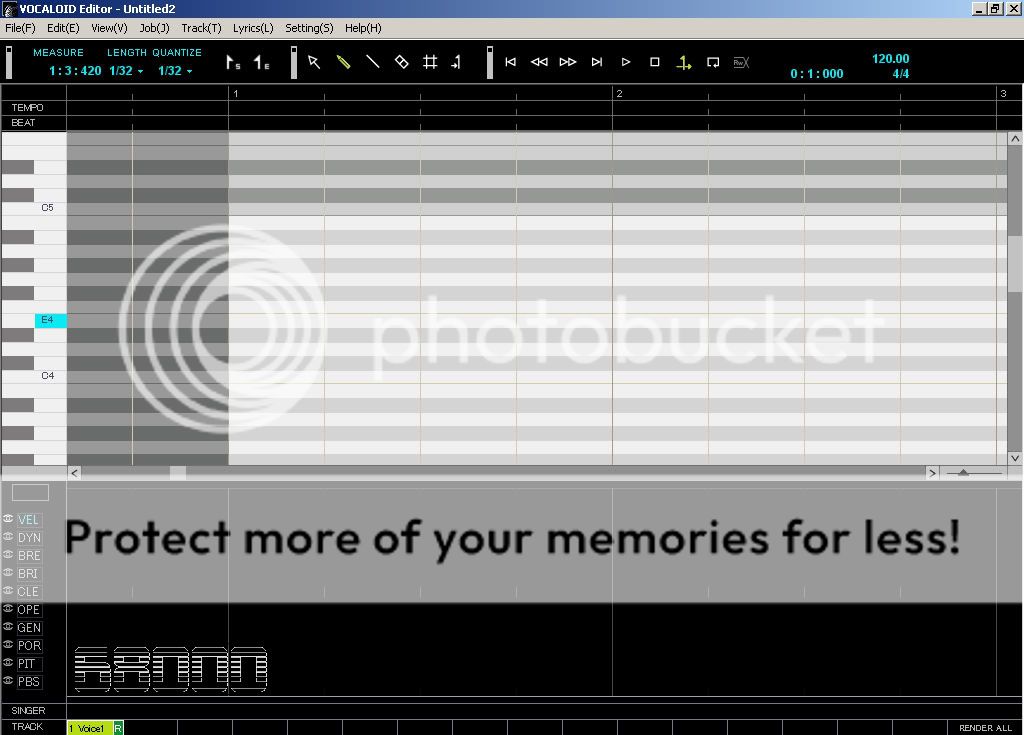
He puesto los que más se usan.
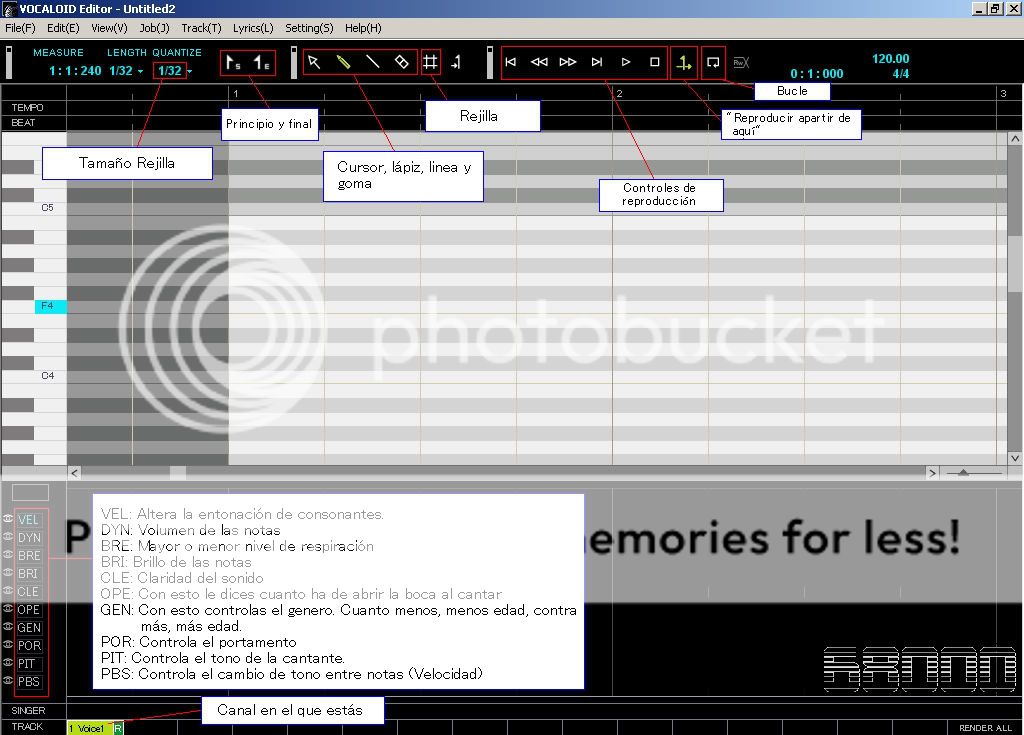
Si queremos escribir las notas dentro del vocaloid, iremos al "teclado", y arrastraremos encima de esa nota, hacia la derecha, hasta que tengamos el largo que queremos de esa nota:
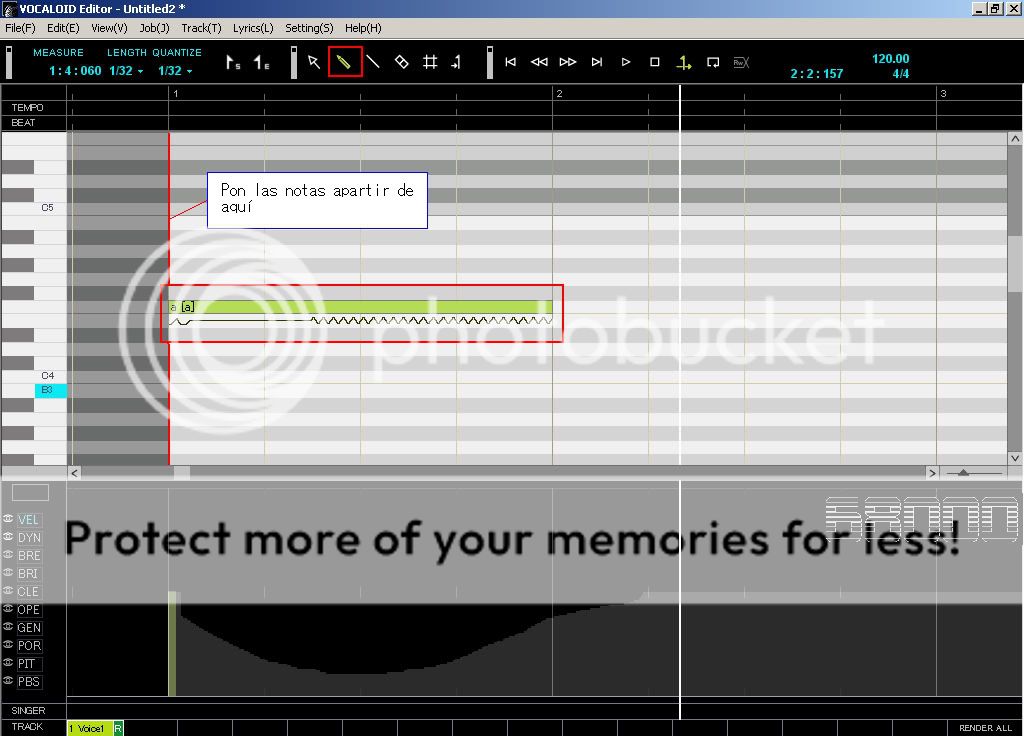
Borramos la nota pasando por encima de la nota con la goma y pulsando con el ratón. Para cambiar la longuitud, es fácil, nos ponemos en el borde de la nota, el cursor cambiará a 2 flechas y luego arrastramos.
Por lo general, la vibración de la voz se asigna a cada nota automáticamente. Pero si queremos cambiarla, solo hay que pulsar 2 veces en:
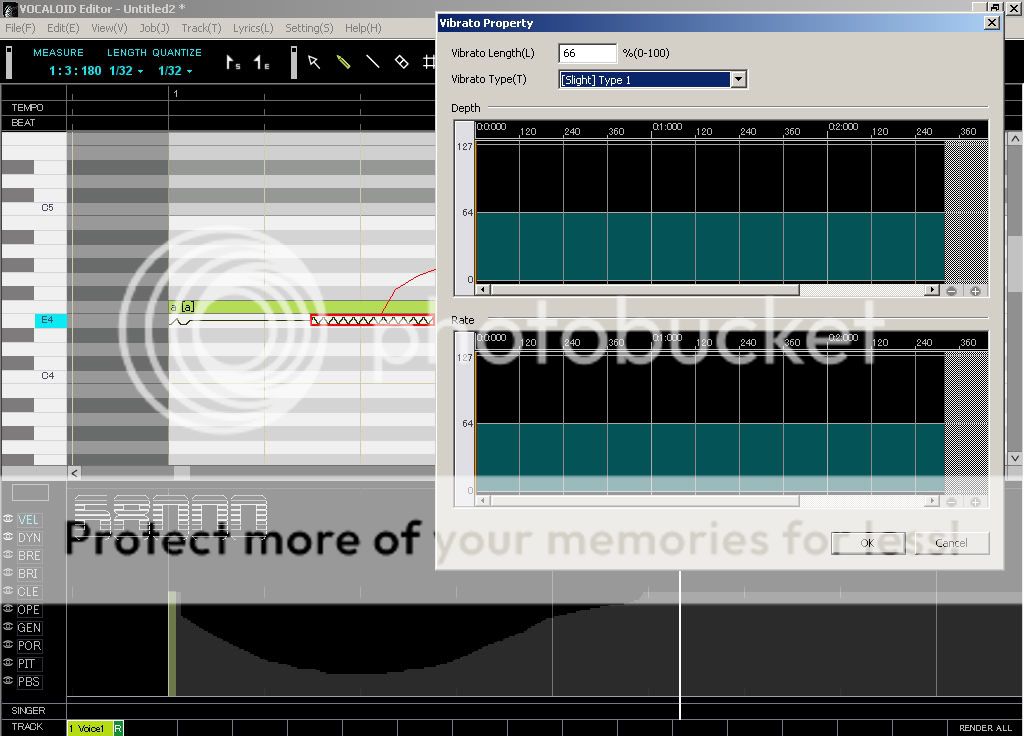
Con vibrato Length, ponemos cuanto durará la vibración, y si no queremos dibujar la vibración abajo, siempre podemos coger un tipo, con "presets".
El vocaloid tiene la costumbre fea de empezar a reproducir las notas desde la izquierda del todo, y a la hora de pasarlo a WAV, será un incordio, porque no empezará justo desde donde queriamos. Para solucionarlo, pinchamos en la zona de las barras, en la primera, y se irá el cursor a donde queramos que empieze, y para ponerla al principio, ponemos el cursor en donde indico con la linea vertical.
No estaría de más poner un "Inicio".
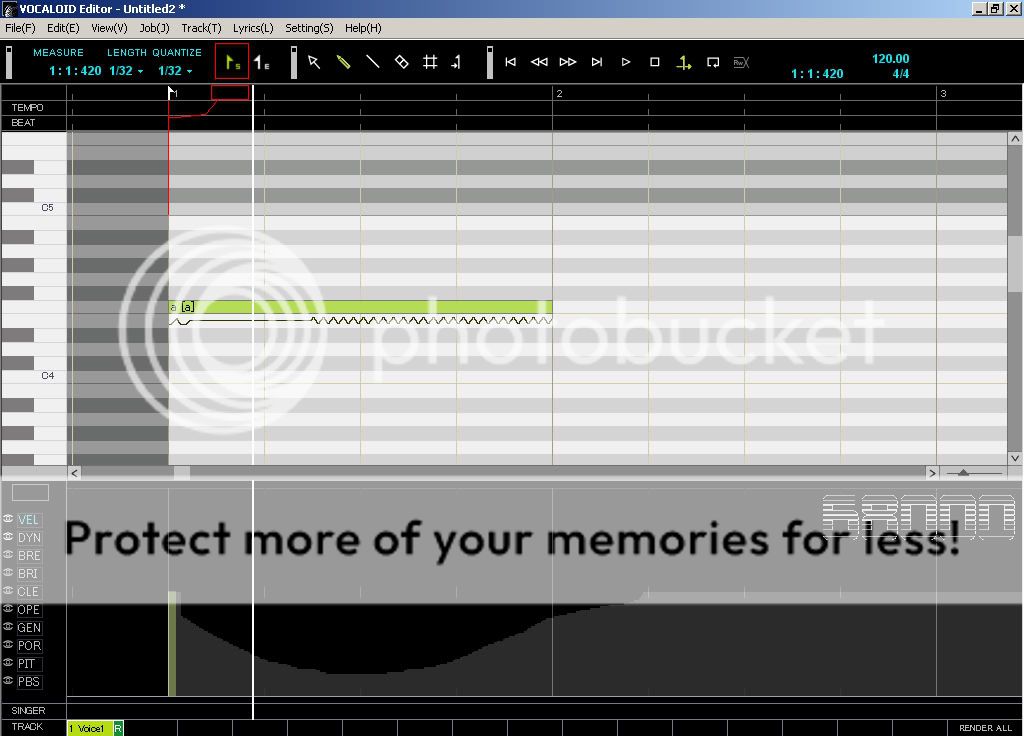
Si queremos por ejemplo editar el volumen de una zona (DYN) (U otro, también vale, es el mismo procedimiento).
Seleccionaremos el lápiz, y dibujamos:
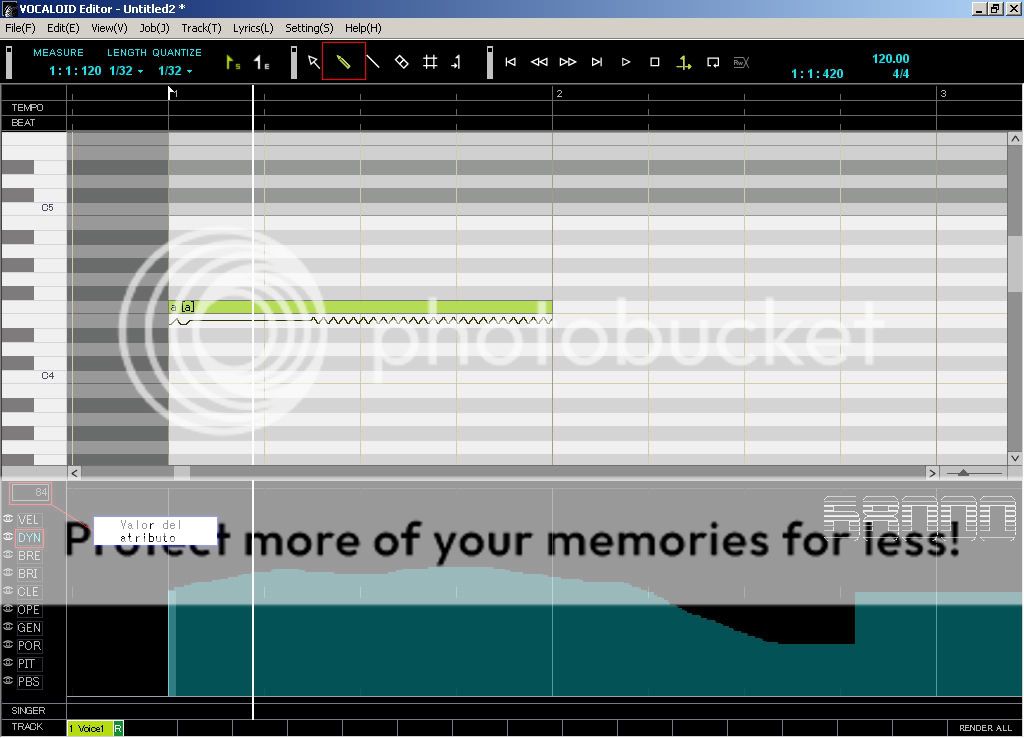
Y si queremos por ejemplo, no dibujarlo, sino que vaya todo en linea recta en una zona, y luego, haga una cuesta?. Sencillo, nos cogemos la "Linea", y dibujamos:
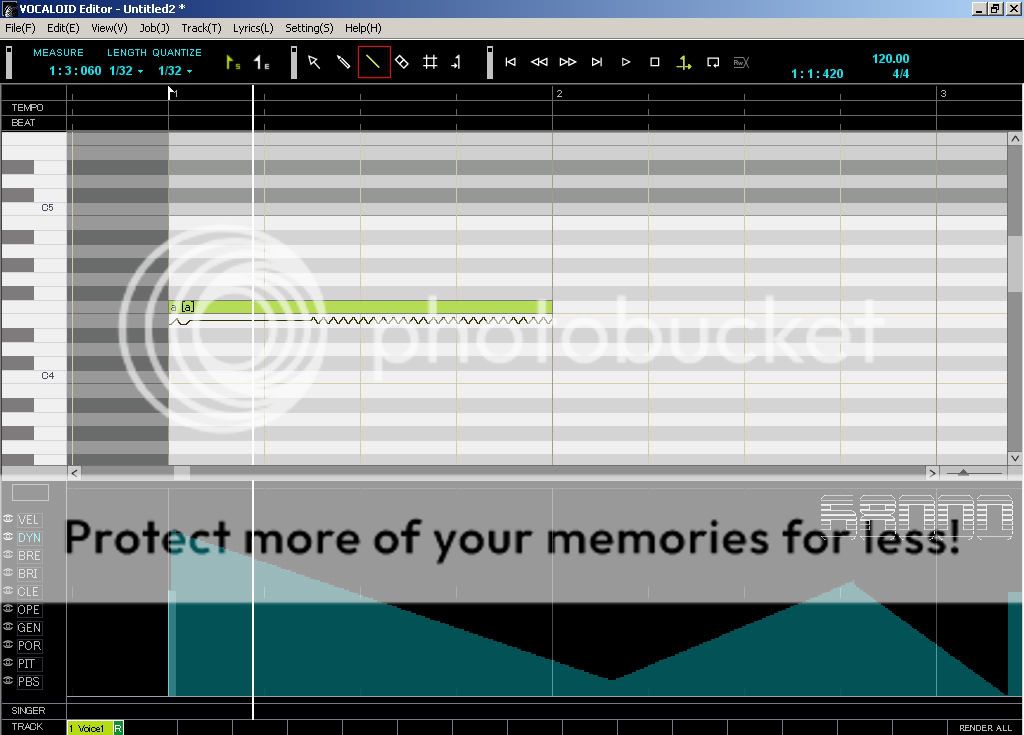
Esto funciona con cualquier atributo, ya sea GEN o PIT u otro.
Es interesante saber que para arriba es más y para abajo es menos ;)
Una cosa importante es saber que NUNCA se pueden pisar una nota y otra:
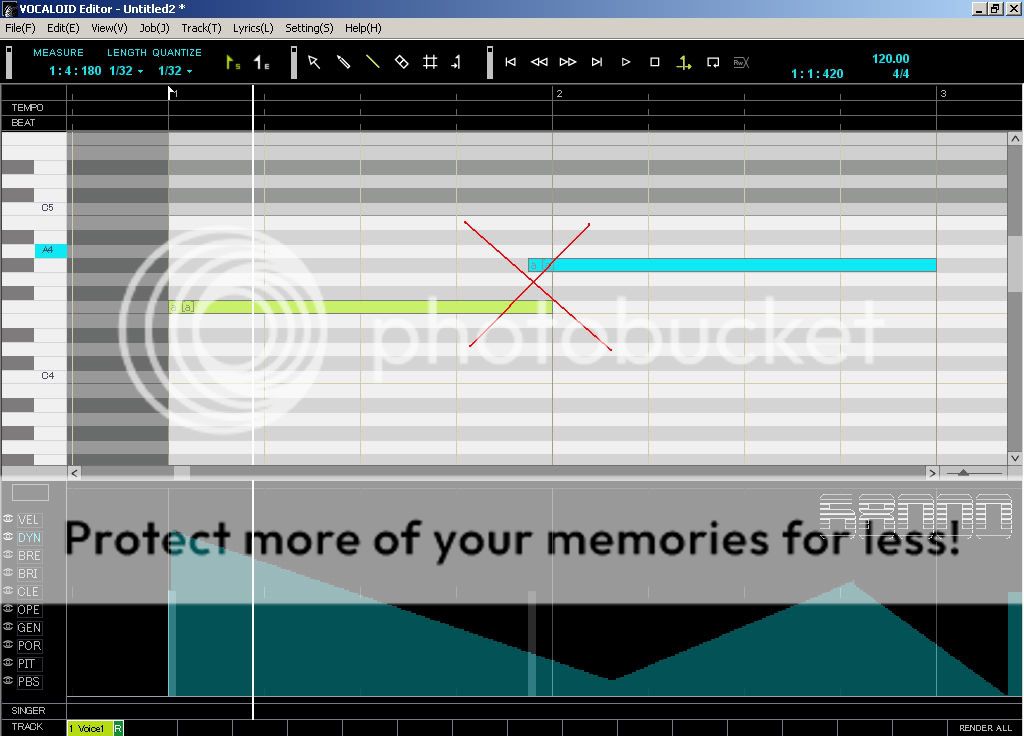
Si sale un mensaje diciendonoslo, tendremos que acortar la nota hasta que no se pisen las notas que estén una encima de la otra. (Las notas se pondrán en grís)
Si queremos cambiar la velocidad de la canción, pincharemos 2 veces en la segunda barra de las 3 que hay arriba. Y saldrá esto:
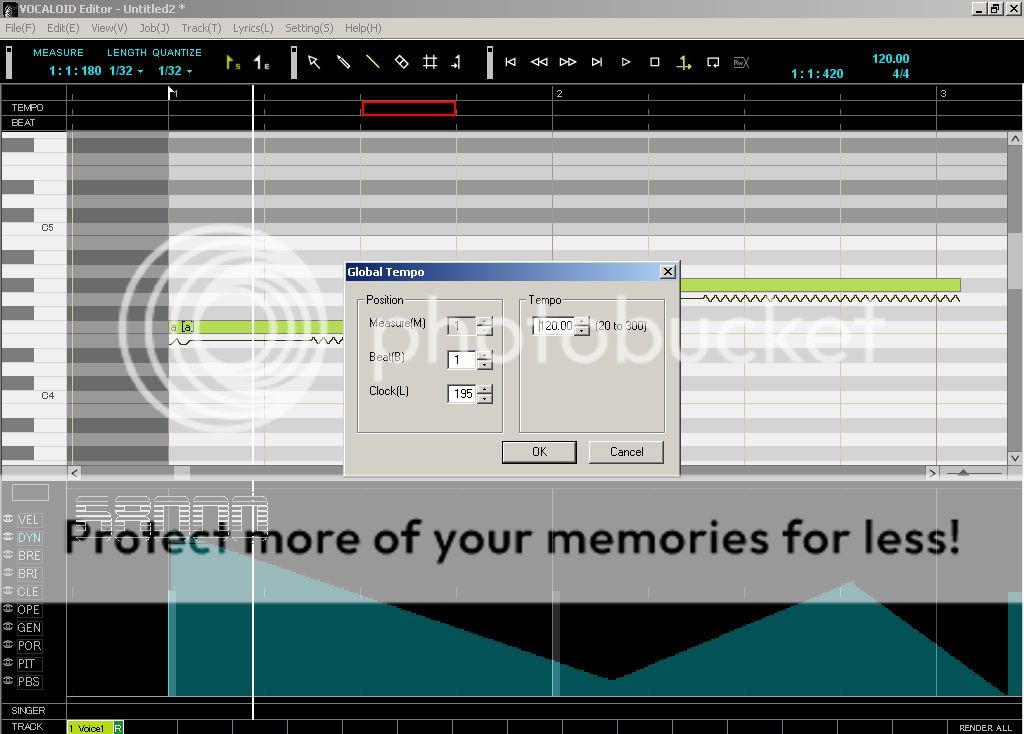
En tempo, ponemos la velocidad que queramos. Pero ¿Y si quisieramos poner una exacta, como :
182.950. No hay problema: Se pone 182.95
¿Y como ponemos las letras para que las cante? Nada tan facil como pinchar aquí y escribir silabas. Cada nota solo puede llevar una silaba, no puedes poner palabras en cada nota. Hay algunas silabas, que no existen en japonés. Si por ejemplo quieres poner "la" tendrás que poner "ra" y si quieres por ejemplo escribir en inglés, tendrás que escribir tal como se pronuncia . Imagina: "my way" "MA I WE I". Y si queremos poner S? Pues agudizando el ingenio, ponemos una nota al final de la vocal que queramos, y si por ejemplo es "WE" pues ponemos un"SE" muy corto. Es una solución chapucera, pero da el pego : D
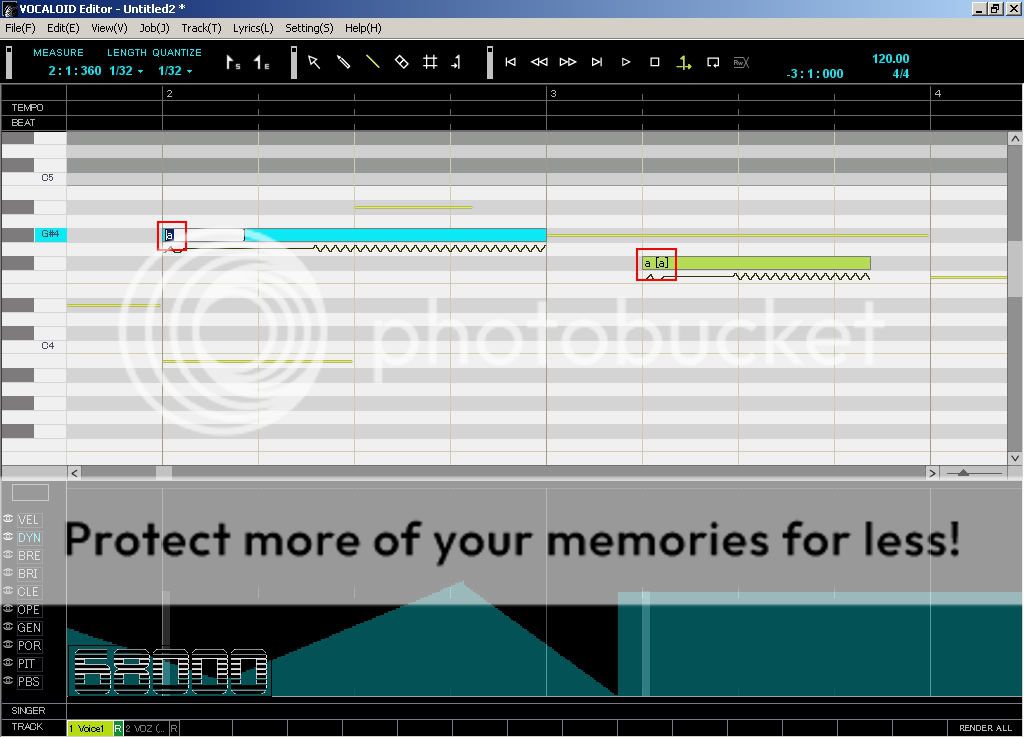
¡Hora de guardar! Si queremos guardar nuestra musiquilla, pues abrimos el menú "OPEN". Con "SAVE" Guardamos, digamos "La partitura", con LOAD... Cargamos ;-D . Y con "Export" "TO WAVE" lo guardamos en un archivo WAV, para llevarnoslo a nuestro secuenciador favorito o simplemente a un archivo WAV y VOCALOID MIDI, lo exporta a midi.
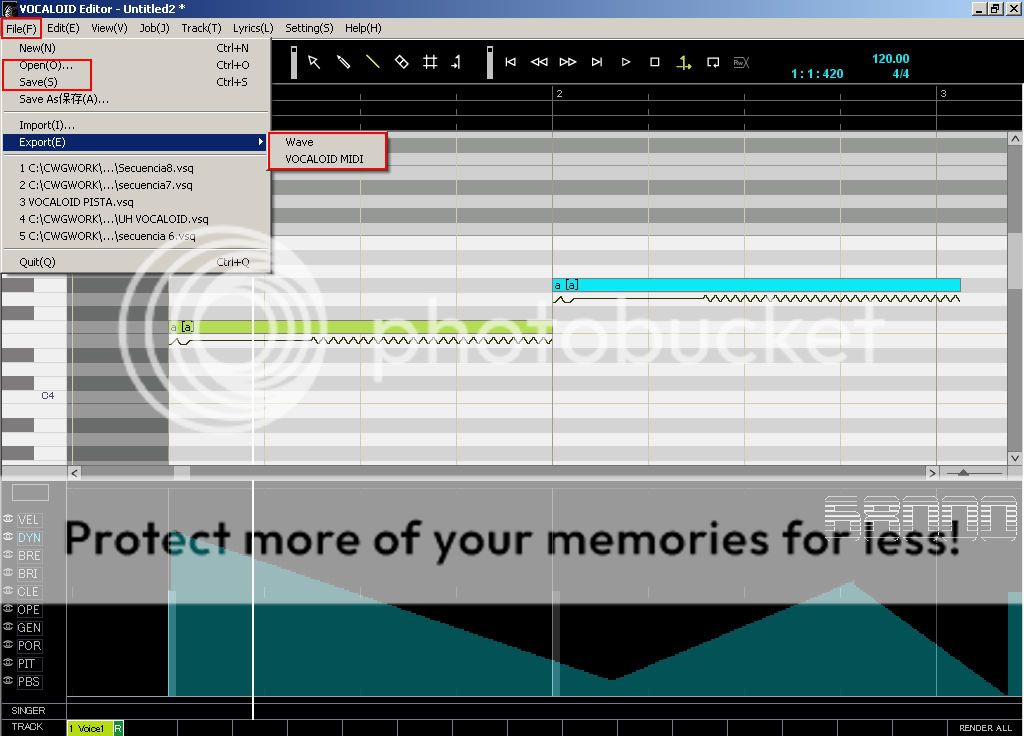
Bueno, y que pasa si queremos abrir un midi, para poder ponerle nuestras voces? : D pues en el menú OPEN, desplegamos en la ventana de tipo , tipo MIDI y seleccionamos nuestro archivo.
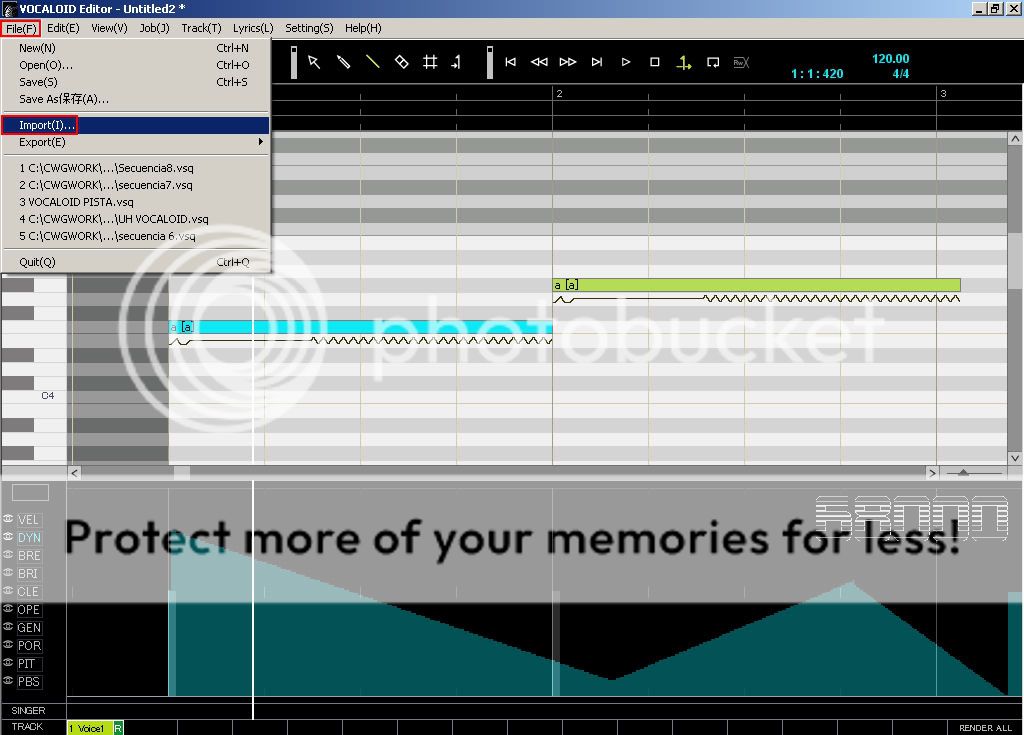
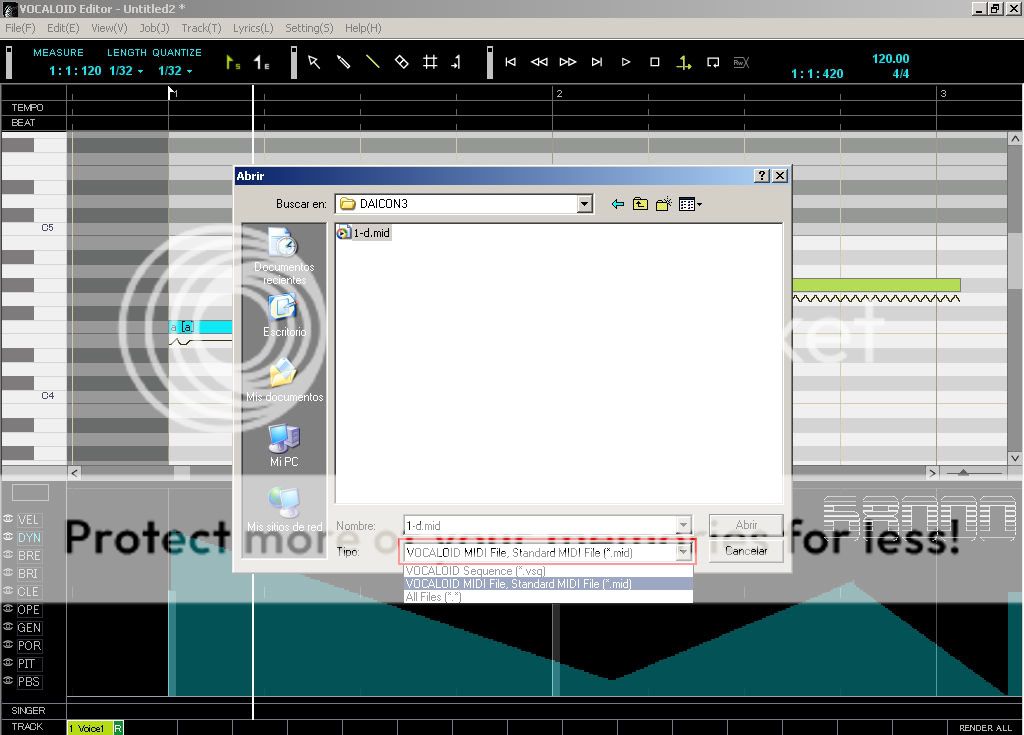
Luego nos saldrá los canales que queremos. Es importante saber cual es el canal de voz. Seleccionamos el que queremos, y luego desmarcamos los que no queramos.
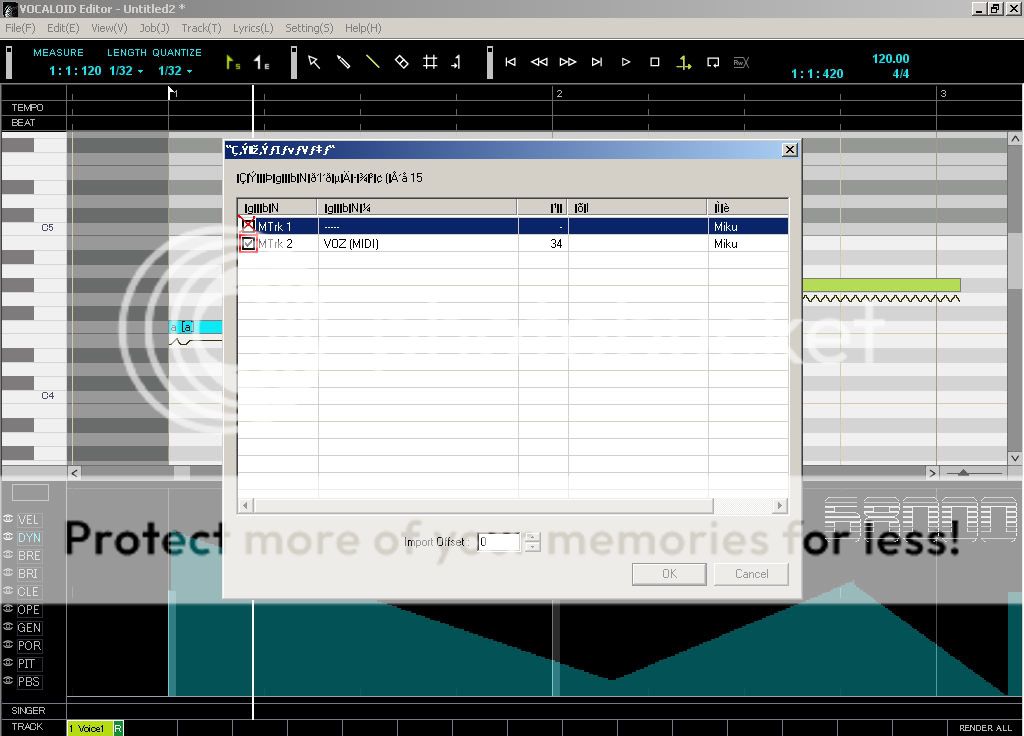
Si luego nos sale un mensaje, y no podemos reproducir las notas, sobre el canal, (normalmente el que sale por defecto, Voice1, ojo, tal vez hayas escrito notas en el) pulsaremos con el derecho en el canal a borrar, y seleccionamos "DELETE TRACK".
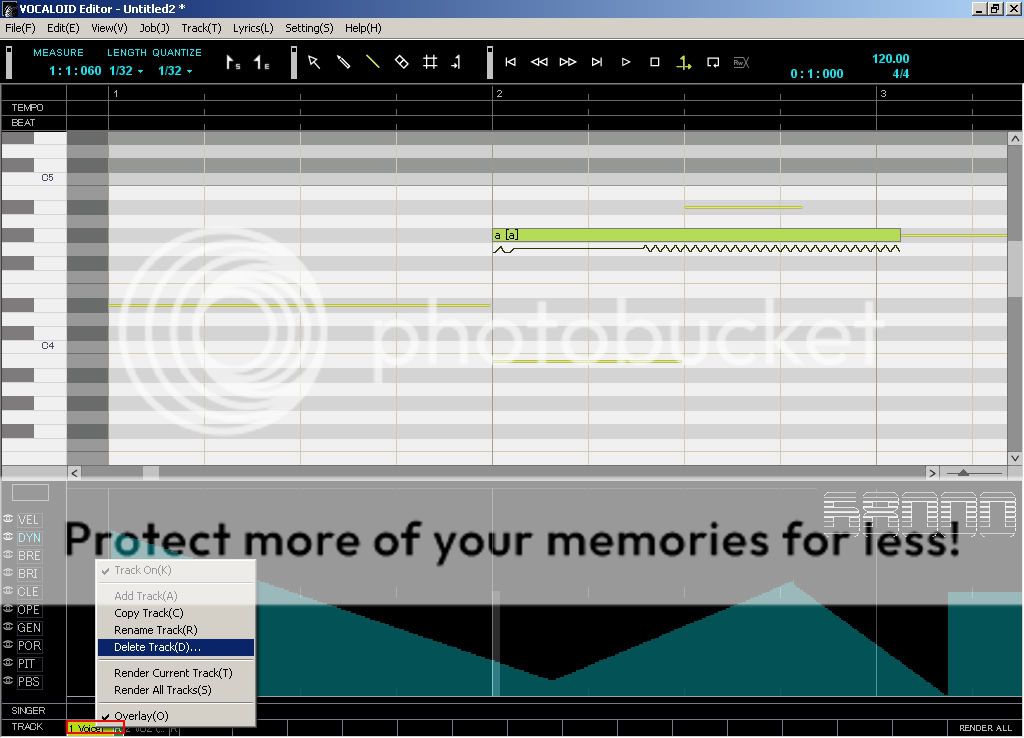
Ya aprovechando...
ADD TRACK (Añadir canal)
COPY TRACK (Copiar canal)
RENAME TRACK (Cambiar nombre a canal)
DELETE TRACK (Borrar canal)
RENDER TRACK (Solo generar el canal actual)
RENDER ALL TRACKS (Generar todos los canales)
Luego, cuando tengamos el resultado, lo pasaremos a wav. Recuerda: Menú OPEN -> EXPORT -> TO WAVE
Si luego este WAV va a tu secuenciador, recuerda poner la velocidad a la misma que tiene tu canción en tu secuenciador (Recuerda, la segunda columna, TEMPO)
Recuerda poner el marcador al principio y poner un INICIO en la lina vertical

y recuerda también grabar la "Partitura"
Y bueno, nada más, aquí acaba la super tochana de tutorial ultra largo xD. Y una ultima consideración: Cuidado con el brillo, la vibración y el genero de la voz, puede molestar a los oidos, y notas demasiado cortas parecera como un silbato de feria de 20 el puñao
Como vereis solo está lo basico, si me hubiera extendido mas el personal la palma.
Y si no habeis entendido mi tutorial, ya sea por mi forma de escribir o algo, pasaros por aquí:
http://www.sectahentai.org/foro/showthread.php?t=16324 , gracias a Einishi, que es quien ha encontrado el tutorial.
Y unas cuantas muestras:
http://es.youtube.com/watch?v=bkY_3vXuGBA
http://es.youtube.com/watch?v=BEqvRwDbUtM
Y esta ultima es mia en mi usuario de youtube xd :
http://es.youtube.com/watch?v=ABXUh01r_1U
Y ya, espero que os guste
